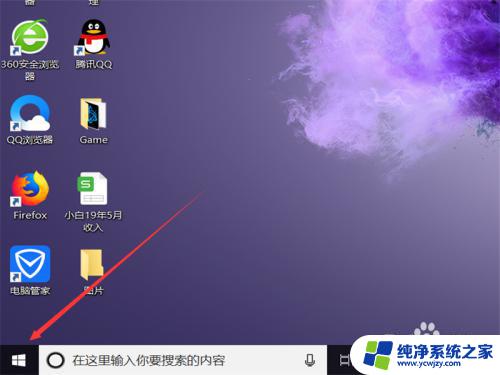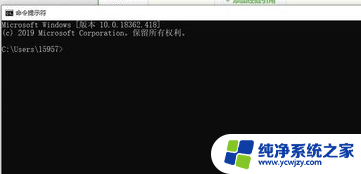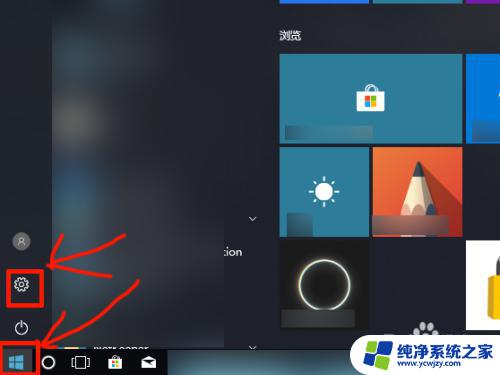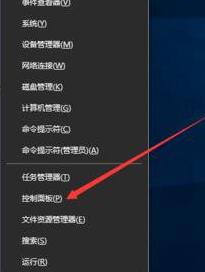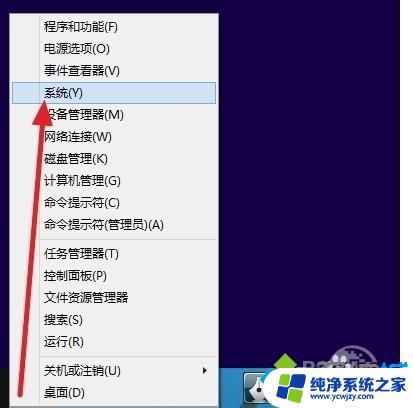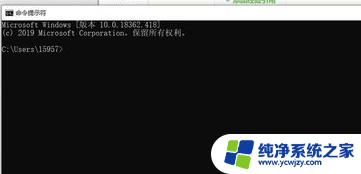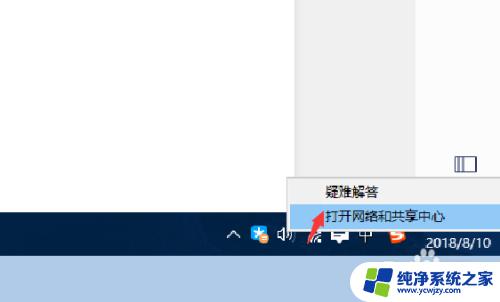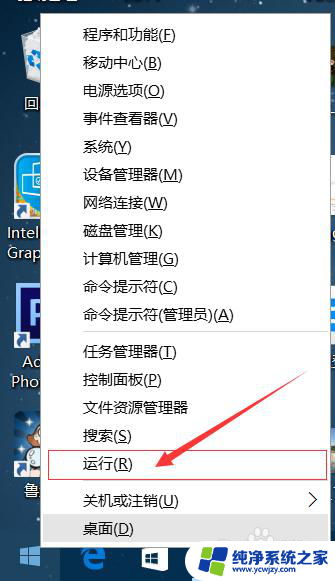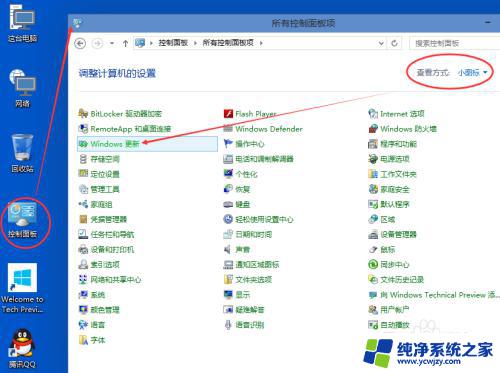Windows10系统更新如何打开?一步步教您快速完成!
更新时间:2023-07-07 13:05:16作者:yang
windows10系统更新如何打开,近年来随着科技的不断发展,电脑操作系统也不断升级,Windows10系统属于其中之一,然而许多用户在使用时会遇到一些问题,如系统更新如何打开。此问题其实并不难解决,下文将为大家详细介绍。
具体方法如下:
1、点击电脑桌面的左下角,然后点击【齿轮设置】按钮;
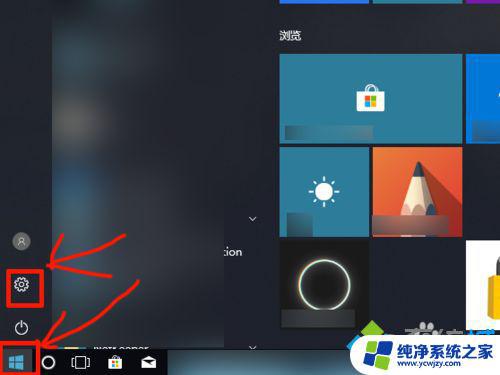
2、在选项中找到【更新和安全】点击;
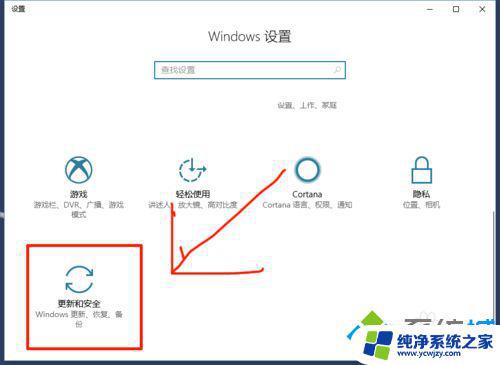
3、然后点【Windows更新】,接着点击左边的【高级选项】;
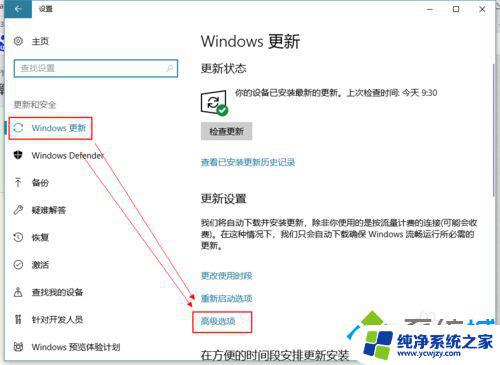
4、弹出窗口后往下滑,找到【启动该策略自动更新......】;
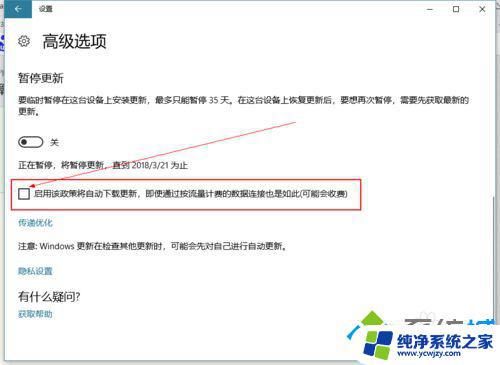
5、有更新的话,重新启动就会看到电脑在更新了。

上述教程内容就是打开win10自动更新的方法,重新启动之后电脑就更新了
以上就是如何打开Windows 10系统更新的全部内容,如果你遇到了同样的情况,可以参照小编的方法进行处理,希望这些方法能对你有所帮助。